Thông thường, những chiếc MacBook sẽ mặc định trình duyệt của là Safari, nhưng bạn hoàn toàn có thể thay đổi trình duyệt web này nếu thấy không phù hợp hoặc có những trường hợp cần dùng đến. Bài viết hôm nay sẽ hướng dẫn cụ thể cho bạn cách đổi trình duyệt mặc định trên MacBook nhanh chóng, dễ dàng nhất.
Ai cũng biết rằng hệ điều hành Mac OS được phát triển và tối ưu hơn rất nhiều so với hệ điều hành Windows. Hơn nữa, trình duyệt Safari cũng được nhiều người dùng tin tưởng vì những hoạt động của nó tương đối mượt và ổn định.
Tuy nhiên, không phải ai cũng yêu thích trình duyệt này và họ muốn chuyển đổi nhu cầu từ việc sử dụng trình duyệt mặc định Safari sang những trình duyệt phổ biến khác như Google Chrome, Firefox, Cốc Cốc, …
Việc chuyển đổi này cũng khá đơn giản, người dùng có thể thực hiện được chỉ bằng những bước đơn giản. Dưới đây là cách để bạn có thể chuyển đổi.
Ứng dụng mặc định trên Macbook là gì?

Cách đổi trình duyệt mặc định trên MacBook
Ứng dụng mặc định trên MacBook nghĩa là khi bạn mở bất kỳ file nào đó, hệ thống sẽ dẫn bạn đến một ứng dụng đã được MacBook cài đặt sẵn (Safari). Với một số người, việc ứng dụng trình duyệt mặc định này là tiện lợi, nhưng với những người khác lại cảm thấy khó chịu vì họ không thích và không thường xuyên sử dụng trình duyệt mà MacBook tự mặc định. Hơn nữa, vấn đề này có thể sẽ gây tốn thời gian cho người dùng.
Để khắc phục tình trạng này, người dùng có 2 cách để xử lý, một là tạm thời khởi chạy tệp trong một ứng dụng khác trong một số trường hợp cần thiết hoặc là thay đổi trình duyệt mặc định trên.
Hướng dẫn khởi chạy tệp trong một ứng dụng khác
Cách làm này không thể thay đổi trình duyệt mặc định mà MacBook đã cài sẵn, nhưng nó rất dễ thực hiện. Bạn có thể thực hiện theo các bước sau đây:
Bước 1: Nhấn chọn vào file muốn mở, lúc này file sẽ được hiển thị trên thanh Menu.
Bước 2: Nhấn vào tùy chọn Open With.
Bước 3: Chọn trình duyệt bạn muốn mở và mở tệp của bạn trong ứng dụng đó.
Bài viết liên quan:
Cách đổi trình duyệt mặc định trên MacBook
Bước 1: Bước đầu tiên để đổi trình duyệt mặc định trên MacBook là nhấn vào biểu tượng quả táo phía bên trái màn hình nằm ở thành Menu. Sau đó, nhấn chọn vào mục System Preferences.
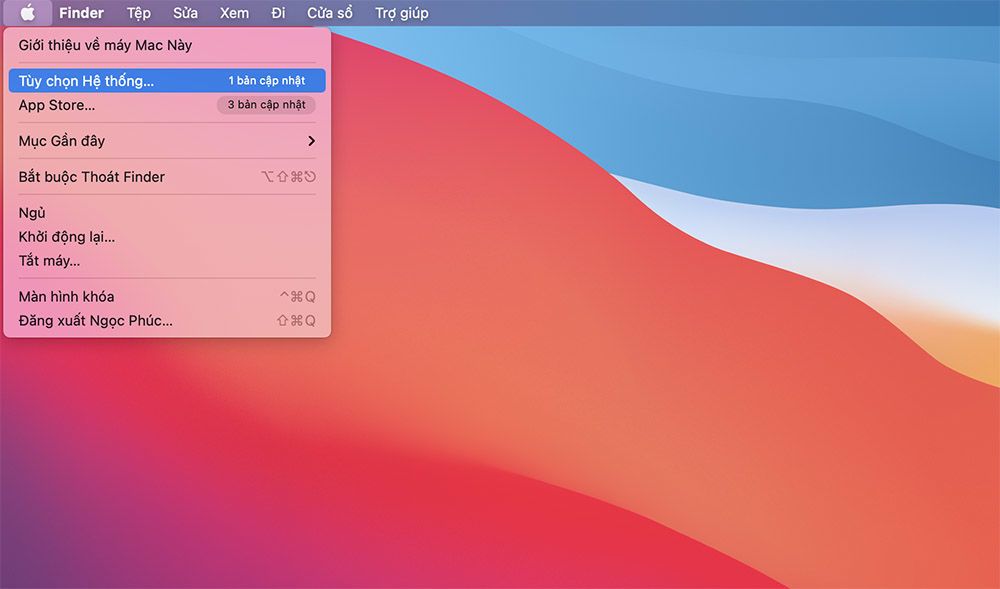
Đổi trình duyệt bằng cách vào System Preferences
Bước 2: Bạn tìm đến mục General để chỉnh sửa và thiết lập lại trình duyệt mặc định cho web.
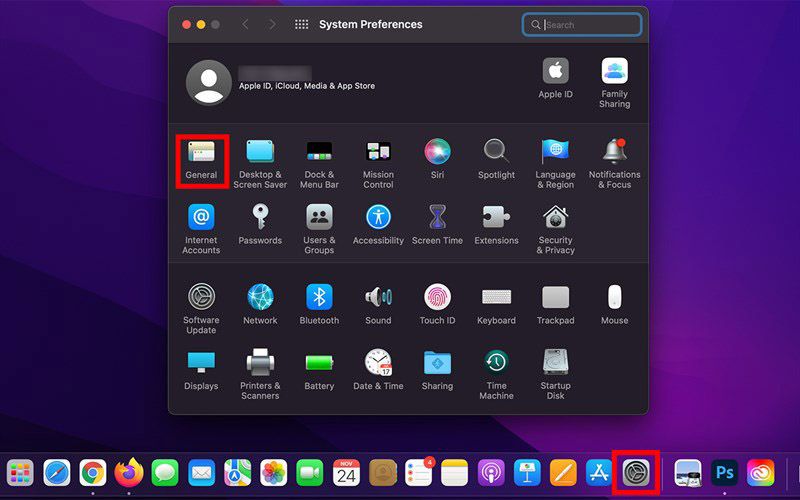
Chọn vào mục General
Bước 3: Tiếp tục tìm mục Default web browser, mục này đang hiển thị trình duyệt Safari, bạn có thể chuyển đổi trình duyệt khác bằng cách nhấn và chọn một trình duyệt nhất định bạn đã tải về máy.
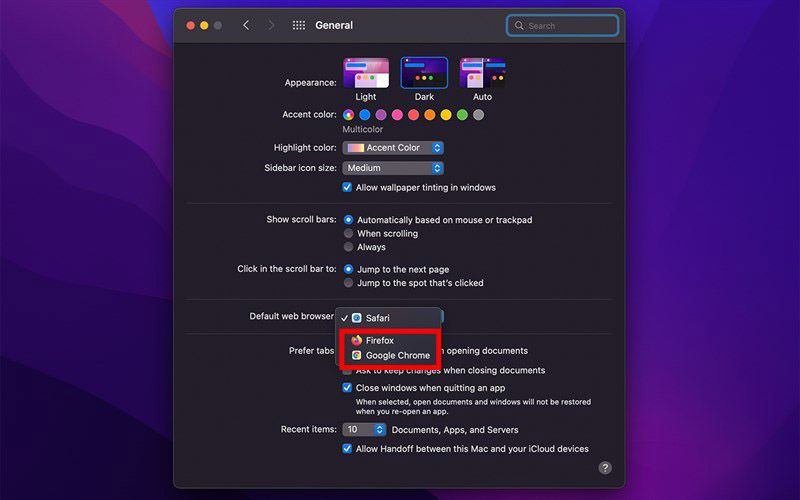
Thay đổi trình duyệt mà bạn yêu thích
Sau khi đã đổi trình duyệt mong muốn, bạn có thể thoát khỏi General và thử vào một đường link bất kỳ xem trình duyệt mặc định của bạn đã được thay đổi hay chưa. Khi kết quả hiển thị trên trình duyệt mới và đó là trình duyệt bạn lựa chọn, tức là bạn đã cài thành công. Đây là một trong những tính năng cơ bản mà bạn cần biết khi sử dụng MacBook.
Như vậy, Techzones đã hướng dẫn xong cách đổi trình duyệt mặc định trên MacBook với những bước cực kỳ đơn giản. Ngoài MacOS còn có Mac OS X Yosemite là hệ điều hành mới bạn phải biết làm quen với những tính năng trên hai hệ điều hành này để sử dụng thành thạo hơn trên MacBook.
Đối với người dùng mạng, cách họ chọn trình duyệt mặc định sẽ dựa vào tính năng và trải nghiệm của họ đối với trình duyệt đó. Những trình duyệt được nhiều người sử dụng nhất hiện nay là Google Chrome, Microsoft Edge, Vivaldi, Mozilla Firefox, Brave, Opera, Cốc Cốc, …
Kết luận
Có thể những bạn đang tìm cách chuyển đổi trình duyệt mặc định trên MacBook là những bạn đang không hài lòng với trình mặc định mà thiết bị đã cài sẵn. Cách chuyển đổi này cũng khá đơn giản, cho nên sẽ không ảnh hưởng nhiều đến trải nghiệm sử dụng của người dùng. Hy vọng bài viết này của Techzones sẽ giúp ích và cung cấp kiến thức bổ ích cho người dùng.
Sản phẩm liên quan: